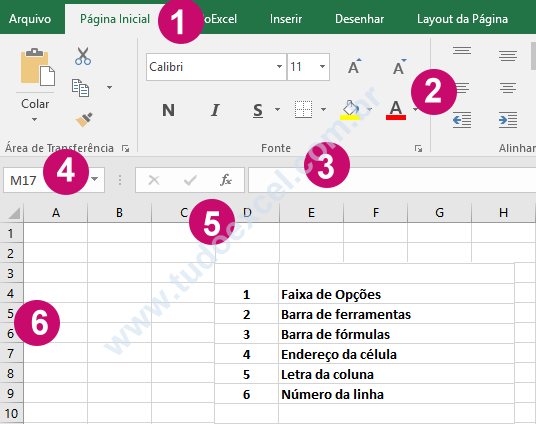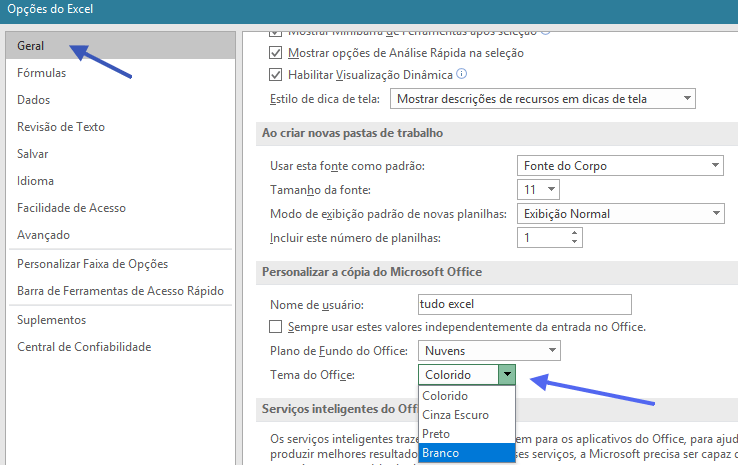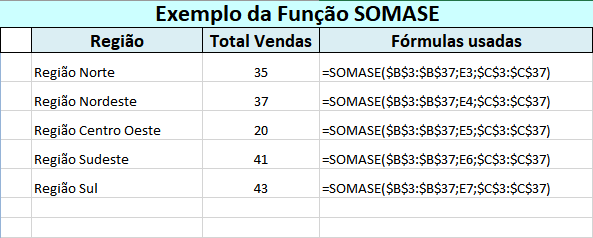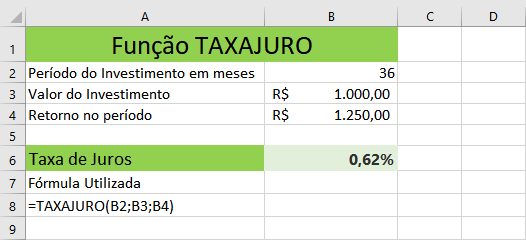🚚 Carrinho de Compras
Postagens Recentes
Autor: Edivaldo
A definição do Microsoft Excel é um programa de planilha, que é usado para registrar e analisar dados numéricos. Pense em uma planilha como uma coleção de colunas e linhas, onde ponto onde uma coluna e uma linha se encontram é chamada de célula. As letras alfabéticas geralmente são atribuídas a colunas e os números geralmente são atribuídos a linhas, embora você possa alternar isso. O endereço de uma célula é dado pela letra que representa a coluna e o número que representa a linha. Vamos ilustrar isso usando a seguinte imagem. Qual a importância de aprender o Microsoft Excel?…
Usuários podem escolher a cor da faixa de opções, naturalmente usamos a cor verde no Excel 2016, então meu tema Excel aparece sempre verde. Sua cor favorita pode ser azul, e você também pode fazer com que a cor do seu tema pareça azul. Se você não é um programador, talvez você não queira incluir guias de faixas, ou seja, a guia desenvolvedor. Tudo isso é possível graças a personalizações. Nesta sub-seção, vamos analisar. Personalizar a Faixa.Configurando a cor do tema.Salvar uma pasta de Trabalho. Personalização da Faixa de Opções. A imagem acima mostra a faixa padrão no Excel 2016.…
A função SOMASE do Excel, foi criada para somar células que atendem a um único critério e pode ser usada para somar células com base em datas, números e texto que correspondem a critérios específicos. SOMASE suporta operadores lógicos (>, <, <>, =) e curingas (*,?) para a correspondência parcial. Aprenda nesta postagem como usar. Aprenda a usá-la em suas planilhas, de forma fácil e prática. Sintaxe da função SOMASE do Excel SOMASE(intervalo; critérios; [intervalo_soma]) A sintaxe da função SOMASE tem os seguintes argumentos: Use a função SOMASE para somar os valores em um intervalo que atendem aos critérios que você…
A função MÉDIA é incorporada no Excel 2007 até as versões de hoje e é categorizada como uma função de estatística. Ela pode ser usada como uma função de planilha no Excel e também pode ser inserida como parte de uma fórmula em uma célula da planilha.
Aprenda como usar a função SOMA no Excel de forma prática e eficiente. Descubra exemplos reais, dicas de produtividade e respostas
A função DPD do Microsoft Excel retorna a depreciação de um ativo por um período com base no método de depreciação linear. Sintaxe DPD(custo, recuperação, vida_útil) A sintaxe da função DPD tem os seguintes argumentos: Custo – é o custo inicial do ativo. Recuperação – é o valor no final da depreciação (às vezes chamado de valor de recuperação do ativo). Vida_útil – é o número de períodos durante os quais o ativo é depreciado (às vezes chamado vida útil do ativo). Vejamos alguns exemplos do DPD e explore como usar a função DPD, como uma função de planilha no…
Função TAXAJURO calcula a taxa de juros para de um investimento, em um determinado período, do valor presente para o valor futuro estabelecido. Sintaxe TAXAJURO(nper, va, vf) A sintaxe da função TAXAJURO tem os seguintes argumentos: Nper – é o número de períodos para o investimento e deve ser inserido em primeiro lugar na fórmula. Este argumento é obrigatório. Va – é o valor atual do investimento, deve ser inserido logo após o NPER. Este argumento é obrigatório. Vf – é o valor futuro do investimento, deve ser a última inserção na fórmula. Este argumento é obrigatório. TAXAJURO retorna a…
Função RECEBER do Microsoft Excel, calcula o valor do prazo de vencimento recebido em um título investido. Em palavras simples, ela retorna a quantia de dinheiro que você tem a receber, por um investimento no vencimento do período. Sintaxe para a Função RECEBER. RECEBER(liquidação; vencimento; investimento; desconto; [base]) A sintaxe da função RECEBER tem os seguintes argumentos: Liquidação – é a data de liquidação do título, ou seja a data em que o título foi adquirido, ou ainda a data em que o dinheiro foi aplicado. Este argumento é obrigatório. Vencimento – é a data de vencimento do título. A…
A função VP do Excel é uma função financeira, do Microsoft Excel, que retorna o valor presente de um investimento. Você pode usar VP com pagamentos periódicos e constantes, como uma hipoteca ou outro empréstimo, ou um valor futuro que é sua meta de investimento. É também uma função financeira muito requisitadas em ambientes econômicos. Quando você aprende alguns truques, pode calcular facilmente. Tudo o que você precisa fazer é usar o Microsoft Excel, ou uma calculadora financeira. Sintaxe da função VP do Excel VP(taxa, nper, pgto, [vf], [tipo]) A sintaxe da função VP tem os seguintes argumentos: Taxa – é…
Função PREÇOVENC do Excel retorna o preço por R$ 100,00 de valor nominal de um título que paga juros no vencimento. É uma função financeira, que funciona em praticamente todas as versões do MS Excel Sintaxe PREÇOVENC(liquidação, vencimento, emissão, taxa, lcr, [base]) Nota: as datas devem ser inseridas usando a função DATA ou como resultado de outras fórmulas ou funções. Por exemplo, use DATA(2017;5;20) para 20 de maio de 2017. Poderão ocorrer problemas se as datas forem inseridas como texto. A sintaxe da função PREÇOVENC tem os seguintes argumentos: Liquidação – é a data de liquidação do título. A data…
Sintaxe da Função PREÇODESC PREÇODESC(liquidação, vencimento, desconto, resgate, [base]) Nota: datas devem ser inseridas usando a função DATA ou como resultado de outras fórmulas ou funções. Por exemplo, use DATA(2017;5;23) para 23 de maio de 2017. Poderão ocorrer problemas se as datas forem inseridas como texto. A sintaxe da função PREÇODESC tem os seguintes argumentos: Liquidação – é a data de liquidação do título. A data de liquidação do título é a data após a data de emissão em que o título foi negociado com o cliente. Este argumento é obrigatório. Vencimento – é a data de vencimento do título.…
A função PREÇO, retorna o preço de uma segurança que paga juros periódicos. Sintaxe da Função PREÇO PREÇO(liquidação, vencimento, taxa, lcr, resgate, frequência, [base]) A sintaxe da função PREÇO tem os seguintes argumentos: Liquidação – é a data de liquidação do título. A data de liquidação do título é a data após a data de emissão em que o título foi negociado com o cliente. Este argumento é obrigatório. Vencimento – é a data de vencimento do título. A data de vencimento é a data em que o título expira. Este argumento é obrigatório. Taxa – é a taxa de cupom…